本文介绍如何为云消息队列 Kafka 版的实例、Topic、Group等资源绑定标签,从而帮助您根据标签给资源归类,高效管理资源。
背景信息
标签由标签键和标签值组成,可以标记云消息队列 Kafka 版的资源。如果您的账号下有多种云消息队列 Kafka 版资源,且不同的资源类型之间有多种关联,您可以通过标签将作用相同或者相关联的资源进行分组归类。日常运维或者定位问题时,您便可以快速检索资源,进行批量操作,高效修复故障。
使用说明
标签都由一对键值对(Key-Value)组成。
资源的任一标签的标签键(Key)必须唯一。
例如,云消息队列 Kafka 版实例先绑定了
city:shanghai,后续如果绑定city:newyork,则city:shanghai自动被解绑。不同地域中的标签信息不互通。例如在华东1(杭州)地域创建的标签在华东2(上海)地域不可见。
解绑标签时,如果解绑之后该标签不再绑定任何资源,则该标签会自动被删除。
如何设计标签键值,请参见标签最佳实践。
使用限制
每个资源最多可绑定20个标签。
每个标签最多可绑定50个资源。
单次操作绑定标签的数量不能超过20个。
绑定标签
为云消息队列 Kafka 版的实例、Topic、Group等资源绑定标签,方便资源归类。
登录云消息队列 Kafka 版控制台,在概览页面的资源分布区域,选择地域。
在左侧导航栏,选择。
在标签管理页面,单击资源管理控制台 。
在左侧导航栏,选择,在自定义标签页签,单击创建自定义标签。
重要标签的数量最多不超过20个,且不能重复。
在创建自定义标签对话框完成以下操作。
在创建/选择标签配置向导配置以下参数,然后单击下一步。
在标签键文本框输入标签键,或者在下拉列表中选择已存在的标签键。
在标签值文本框输入标签值,或者在下拉列表中选择已存在的标签值。
在绑定资源配置向导,选择以下资源方式:
重要您最多可选择50个同类型的资源。
单击资源列表选择,可根据下图
 区域中的方式搜索资源,在搜索到的资源中,选中目标资源的复选框,单击确定。
区域中的方式搜索资源,在搜索到的资源中,选中目标资源的复选框,单击确定。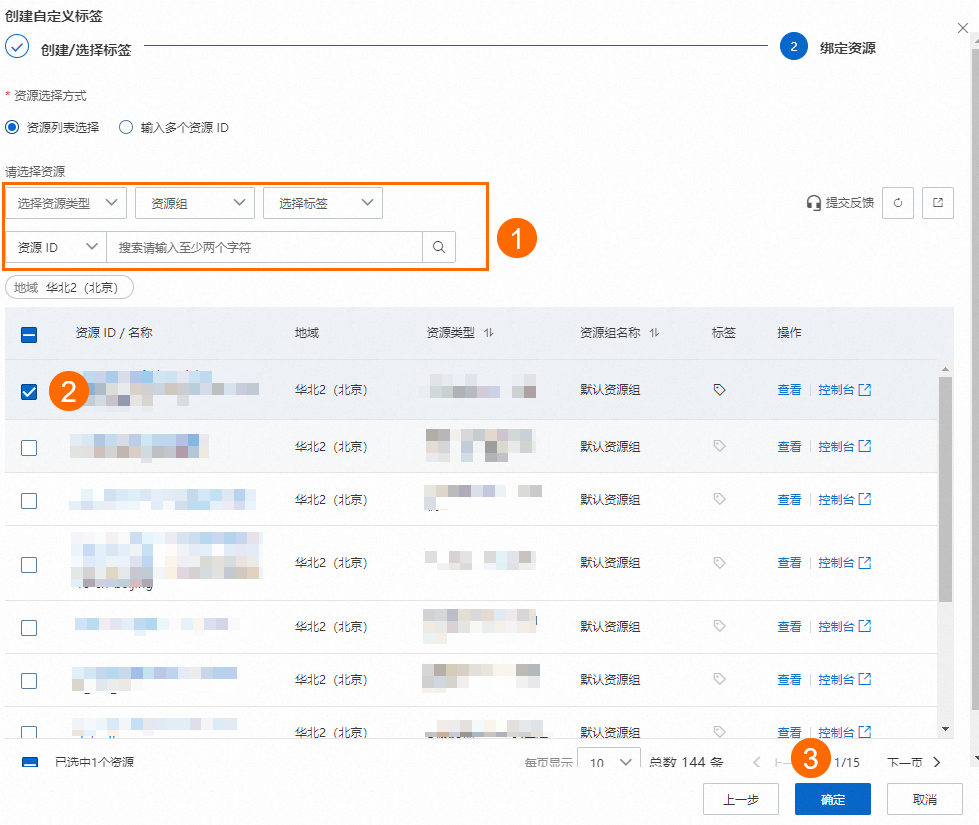
单击输入多个资源ID,先选择产品,然后手动输入资源ID,多个ID之间用半角逗号(,)分隔,单击确定。
在标签页面,可以看到已经创建的标签。单击查看资源,还可查看该标签中绑定的资源。
编辑标签
当某个实例添加的标签不便于资源的归类或检索,需要修改时,您可以给该实例绑定其他已有的标签或者重新创建合适的标签,高效管理资源。
根据实际需求,编辑实例标签、Topic标签或者Group的标签。
编辑实例的标签
在实例列表页面,找到需要编辑标签的实例,在其标签列,将鼠标悬停在
 图标之上,然后单击编辑。
图标之上,然后单击编辑。在编辑实例的标签面板,找到需修改的标签键。
在标签键文本框重新编辑标签键,在标签值文本框重新编辑标签值,然后单击确定。
编辑Topic的标签
在实例列表页面,单击目标实例名称。
在左侧导航栏,单击Topic 管理。
在Topic 管理页面,找到需修改标签的Topic,在其标签列,将鼠标悬停在
 图标之上,然后单击编辑。
图标之上,然后单击编辑。在编辑Topic的标签面板,找到需修改的标签,重新编辑标签键和标签值,然后单击确定。
编辑Group的标签
在实例列表页面,单击目标实例名称。
在左侧导航栏,单击Group 管理。
在Group 管理页面,找到需修改标签的Group,在其标签列,将鼠标悬停在
 图标之上,然后单击编辑。
图标之上,然后单击编辑。在编辑Group的标签面板,找到需修改的标签,重新编辑标签键和标签值,然后单击确定。
目前Serverless实例暂不支持Topic标签和Group标签功能。
标签检索
为资源绑定标签后,您可以使用标签对资源进行检索。
单击资源管理控制台页面。
在左侧导航栏,单击。
在搜索框中模糊搜索标签键,找到目标标签键之后,单击其右侧查看资源。
说明若无标签值,则显示为空值。
在资源列表页面,可查看该标签绑定的资源。
解绑标签
当标签被绑定到不适用的资源,或者不再适用于管理和检索资源,您可以批量解除标签和资源之间的绑定。
解除绑定后,如果标签绑定的资源数量为零,标签会被自动删除。
单击资源管理控制台页面。
在左侧导航栏,单击。
找到需要编辑的标签,单击查看资源,在资源列表页签,选择一个或者多个需解绑的资源。
单个解绑:在资源列表,找到需解绑的资源,右侧单击其操作列的解绑资源。
批量解绑:在资源列表,选中需解绑的所有资源,单击资源列表下方的。
在提示对话框,认真阅读提示信息,单击解绑。